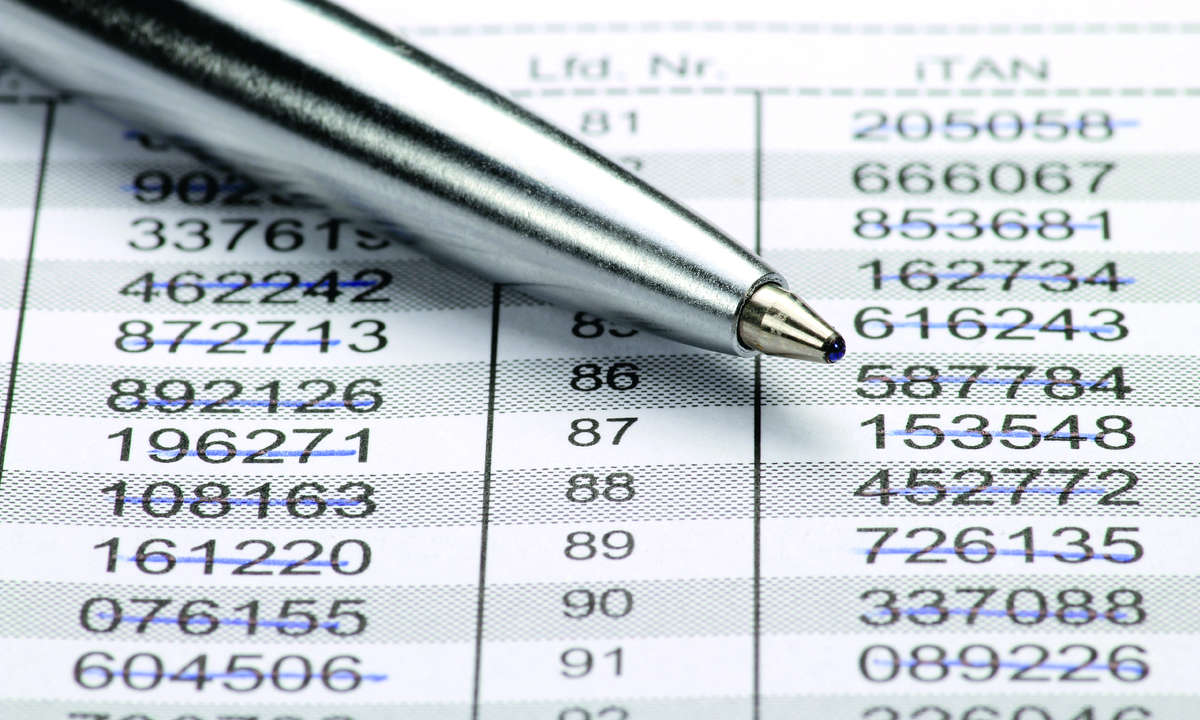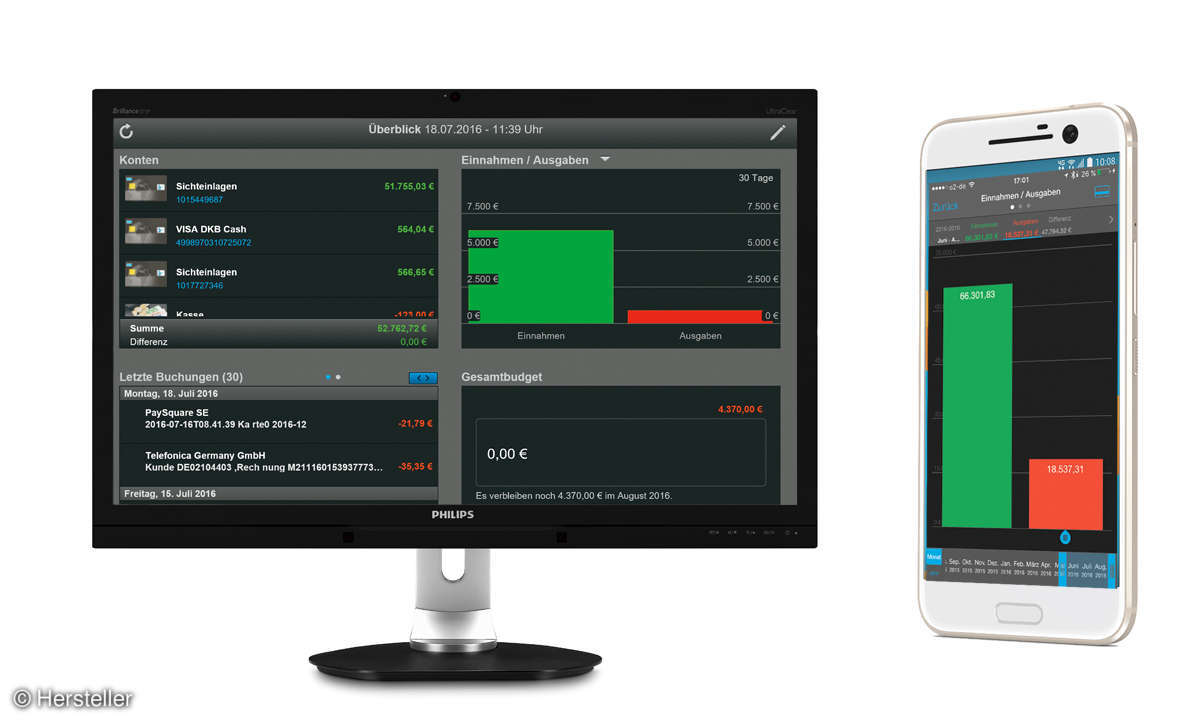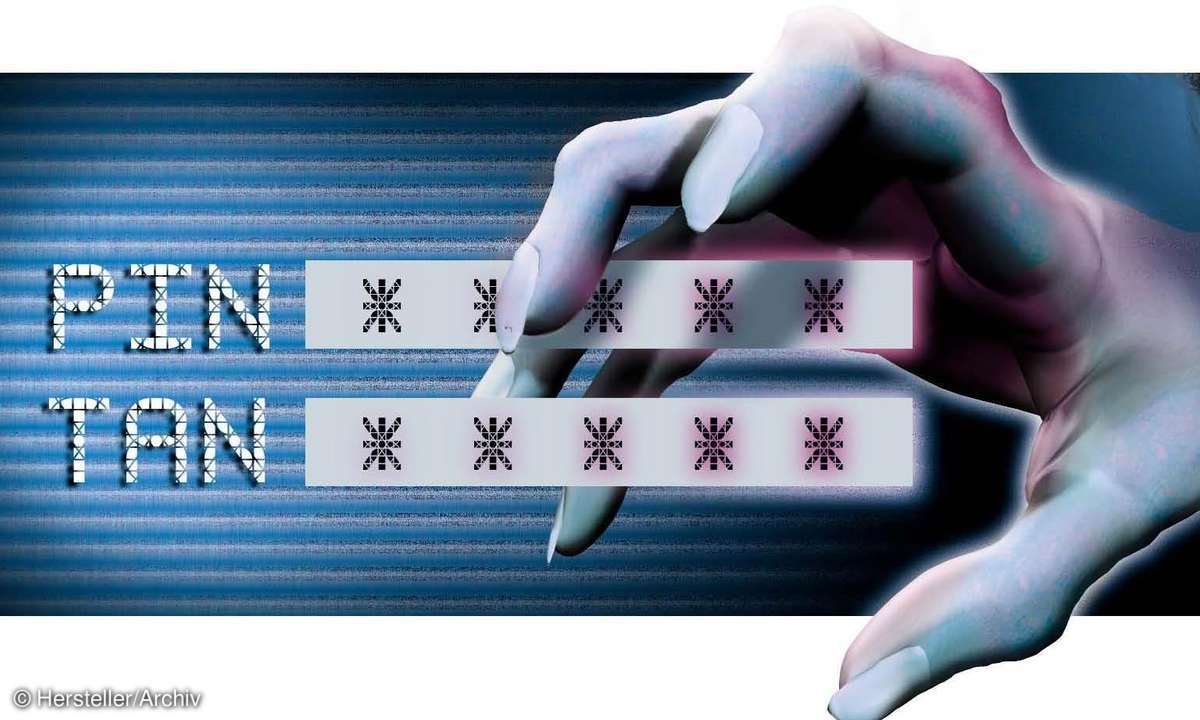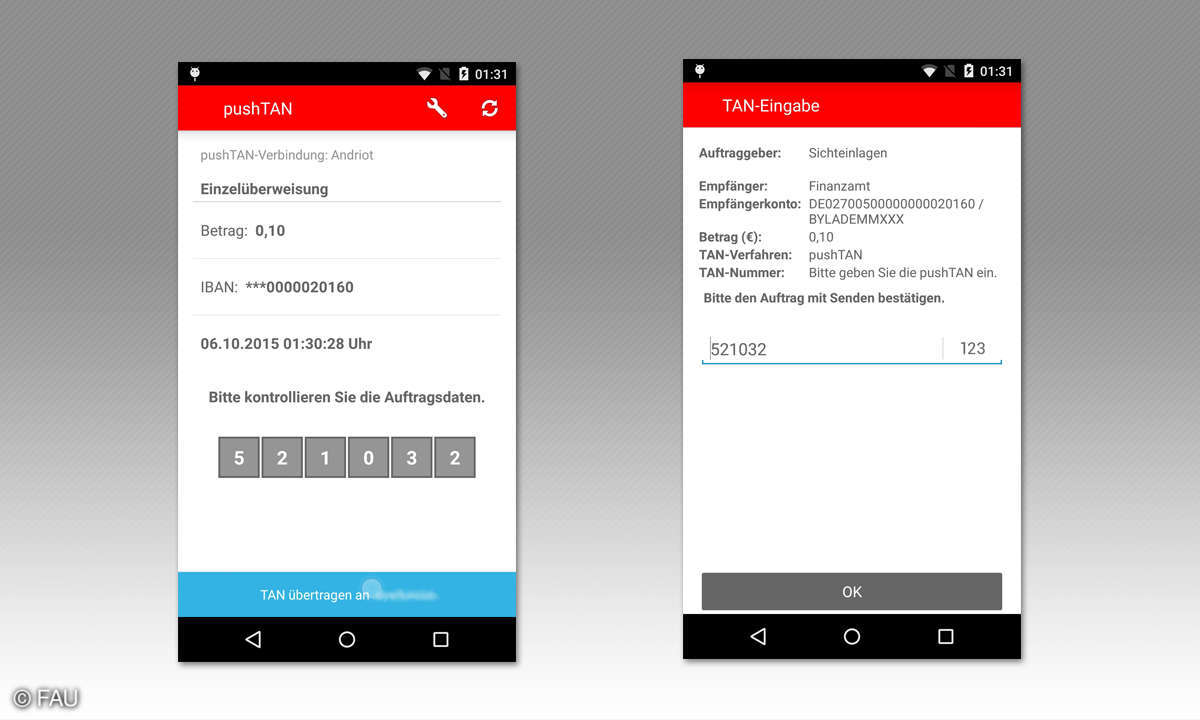Weitere Sicherheitstipps
Tipp 4: Bank-E-Mails nicht beantworten Viele erfolgreiche Angriffe auf das Online-Banking klappen nur, weil Anwender immer wieder auf gefälschte Bank-E-Mails hereinfallen. Grundsätzlich gilt: Reagieren Sie niemals auf E-Mails Ihrer Bank, in denen es um Ihre Kontodaten geht. Klicken Sie auch kein...
Tipp 4: Bank-E-Mails nicht beantworten
Viele erfolgreiche Angriffe auf das Online-Banking klappen nur, weil Anwender immer wieder auf gefälschte Bank-E-Mails hereinfallen. Grundsätzlich gilt: Reagieren Sie niemals auf E-Mails Ihrer Bank, in denen es um Ihre Kontodaten geht. Klicken Sie auch keine in der E-Mail enthaltenen Links an - sie könnten gefährlich sein.
Tipp 5: Bank-URLs selbst eingeben
Ein Banking-Trojaner kann im Browser gespeicherte Lesezeichen so verändern, dass sie nicht mehr auf die echte Bank-Website, sondern auf eine Fälschung verweisen. Tippen Sie die Web-Adresse (URL) Ihrer Bank deshalb immer selbst ein, wenn Sie Online-Banking per Webbrowser nutzen.
Tipp 6: Konto sperren - so geht's
Wann immer Ihnen Aktivitäten rund um Ihr Konto verdächtig vorkommen, sollten Sie den direkten Kontakt zu Ihrer Bank suchen. Rufen Sie Ihren Kundenberater an oder die Hotline für das Online- Banking. Dort hilft man Ihnen bei der Interpretation von Verdachtsmomenten und kümmert sich auch um eine gegebenenfalls sinnvolle Kontosperre. Sind Sie sich nicht sicher, dass die Bank-Website, die Ihr Browser zeigt, echt ist, dann sollten Sie die notwendigen Telefonnummern nicht dort ablesen, sondern aus dem Telefonbuch heraussuchen.
Tipp 7: Flash, Javascript und ActiveX abschalten
Viele Websites machen mit Flash, Javascript und ActiveX erst richtig Spaß. Doch die drei Techniken bergen auch Sicherheitsrisiken, die Angriffe auf die Sicherheit Ihres Online-Bankings erleichtern.
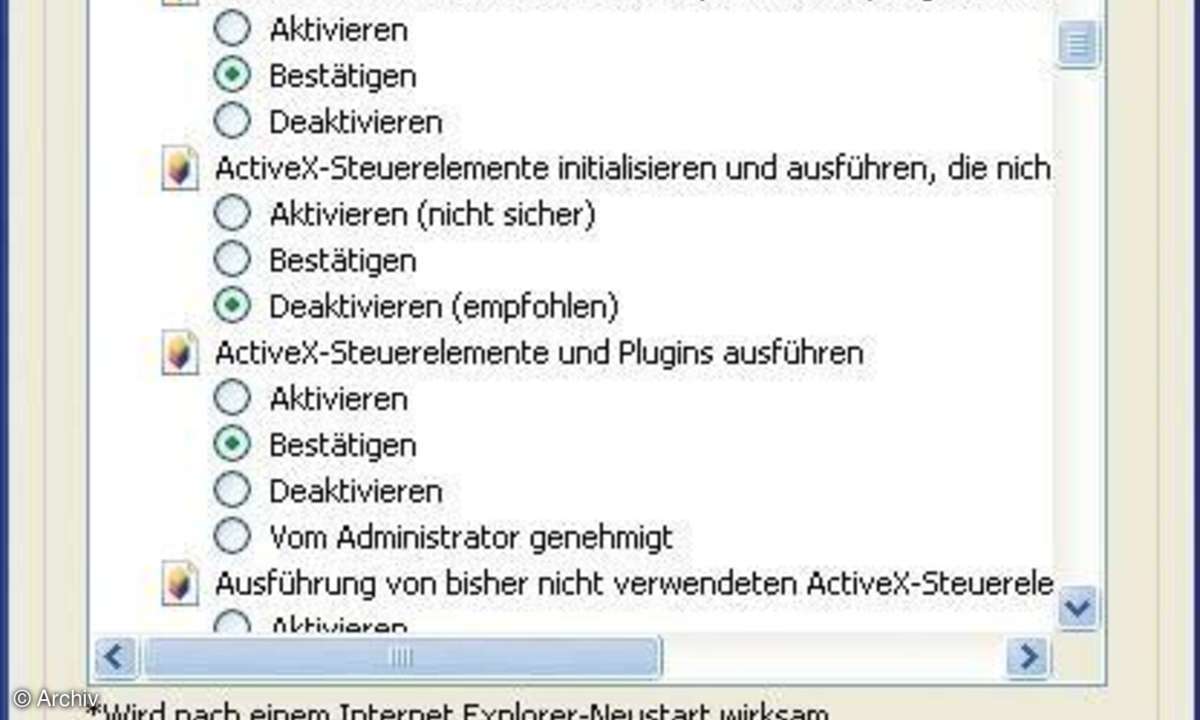
Deaktivieren Sie diese Techniken deshalb, bevor Sie mit dem Online-Banking beginnen, starten Sie den Browser neu und laden Sie ausschließlich die Website Ihrer Bank. Lädt die Banking-Website anschließend nur mit einer Fehlermeldung, schalten Sie die darin angegebene Technik wieder ein.
Für Internet Explorer 7 gibt es die Erweiterung IE7Pro. Sie integriert einen Knopf, über den Sie den Flash-Blocker aktivieren. ActiveX und JavaScript schalten Sie unter "Extras/Internetoptionen/Sicherheit/Internet/Stufe anpassen" aus.
Für Firefox gibt es die Add-Ons NoScript und Flashblock, die JavaScript und Flash abschalten. Sie verankern sich mit Schaltflächen in der Werkzeug- bzw. Statusleiste. Weil Firefox ActiveX ohnehin nicht beherrscht, müssen Sie hier auch nichts deaktivieren.
Tipp 8: Autovervollständigen deaktivieren
Internet Explorers Funktion zum automatischen Vervollständigen von Formular-Feldern verrät anderen Nutzern Ihres Rechners unter Umständen Einzelheiten über Ihr Online-Banking.

Deshalb sollten Sie diese Funktion für Formulare deaktivieren. Die entsprechende Einstellung finden Sie unter "Extras/ Internetoptionen/ Inhalte". Damit tun Sie einen wichtigen Schritt, damit niemand Ihre Formulareingaben auslesen kann.
Tipp 9: Sichere Verbindung überprüfen mit Internet
Wenn Sie die Online-Banking-Seiten Ihrer Bank im Browser aufrufen, kann dieser über ein digitales Zertifikat feststellen, ob er die Daten auch wirklich vom Bank-Server erhält.
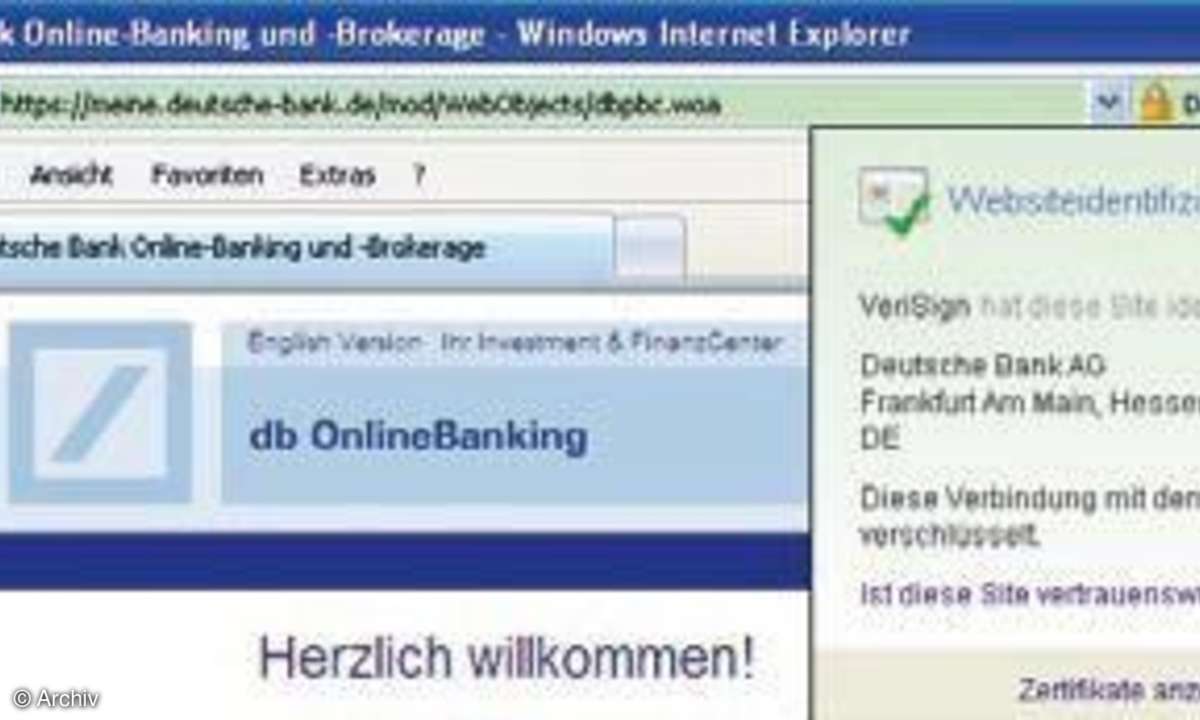
Internet Explorer 7 zeigt durch eine farbige Adresszeile an, was vom Zertifikat der gerade besuchten Website zu halten ist. Färbt sich die Leiste rot, ist Vorsicht angebracht. Das Zertifikat ist veraltet, ungültig oder enthält einen Fehler. Gelb signalisiert, dass sich die Echtheit des Zertifikats nicht bestätigen lässt. Keine Bedenken bestehen bei einer weißen oder einen grünen Adressleiste.Dass eine Verbindung per Zertifikat gesichert wird bedeutet nicht zwangsläufig, dass Ihr Rechner und der Bank-Server auch verschlüsselt kommunizieren. Ob das der Fall ist, kontrollieren Sie mit einem Klick auf das Bügelschloss-Symbol am rechten Ende der Adresszeile.
Noch mehr nützliche Tipps finden Sie auf der letzten Seite...